Joystick bilgisayarda çalışmıyor
 Oyun endüstrisinin gelişmesiyle birlikte oyun çevre birimlerinin üretimi de gelişiyor. Rahat ve konforlu bir oyun için duruma bağlı olarak oyuncular klavyeyi, direksiyon simidini ve joystick'i kullanır. Tüm cihazların kurulumu kolay olmasına ve özel ayarlar gerektirmemesine rağmen sıklıkla arızalanır veya yanlış çalışmaya başlarlar. Bunun birkaç nedeni olabilir ve bunların hepsi kullanılan oyun aksesuarlarının türüne bağlıdır.
Oyun endüstrisinin gelişmesiyle birlikte oyun çevre birimlerinin üretimi de gelişiyor. Rahat ve konforlu bir oyun için duruma bağlı olarak oyuncular klavyeyi, direksiyon simidini ve joystick'i kullanır. Tüm cihazların kurulumu kolay olmasına ve özel ayarlar gerektirmemesine rağmen sıklıkla arızalanır veya yanlış çalışmaya başlarlar. Bunun birkaç nedeni olabilir ve bunların hepsi kullanılan oyun aksesuarlarının türüne bağlıdır.
Makalenin içeriği
Gamepad neden PC'de çalışmıyor?
Joystick'in düzgün çalışması için sistem biriminin onu oyunlar için yeni bağlanan bir cihaz olarak tanıması gerekir. Ancak bazen bunu yapamaz. Bu sorunun nedenleri şunlar olabilir:
- Gerekli gamepad sürücülerinin eksikliği. Gerekli yazılım mevcut değilse bilgisayarın işletim sistemi denetleyiciyi bulamayacak, tanıyamayacak ve senkronize edemeyecek. Bu neden en yaygın olanlardan biridir ve kolayca ortadan kaldırılabilir.
- Gerekli ayarların eksikliği. Oyun kumandasını bir bilgisayara veya dizüstü bilgisayara bağladıktan sonra bir dizi basit ayar yapmanız ve kalibre etmeniz gerekir. Kalibrasyon yapılmadıysa gamepad çalışmayacaktır.
- USB soketi arızalı.
- Manipülatör ile sistem birimine zaten bağlı olan cihazlar arasında çakışma.
- Devre dışı Bluetooth veya Wi-Fi - bağlantı kablosuz teknolojiyle yapılıyorsa.
- PC'nizde veya dizüstü bilgisayarınızda yüklü olan işletim sistemi oyun kumandasını desteklemiyor. Bu genellikle, Windows'un en son sürümünün yüklü olduğu bir sistem birimine eski model bir gamepad bağlandığında meydana gelir.
- Manipülatör arızası. Mekanik hasar durumunda manipülatör çalışmayı durdurabilir.
- USB kablosu arızası.

DİKKAT! Bir oyun kumandasını sistem birimine bağlarken Bluetooth'un açık olduğundan emin olmalısınız!
Bilgisayarınızdaki joystick çalışmıyorsa ne yapmalısınız?
Manipülatörün çalışmamasının nedeni cihazın kendisinde veya USB kablosunda meydana gelen mekanik hasarla ilgili değilse, bunu kendiniz düzeltebilirsiniz. Bunu yapmak için ihtiyacınız olan:
- Gerekli sürücüler eksikse kurulmalıdır. Oyun kumandasıyla birlikte gelen diskten veya oyun kumandası üreticisinin resmi web sitesinden indirilebilirler. Kural olarak, gerekli yazılımın tüm kurulumu otomatik olarak gerçekleşir.
- Kalibrasyon ayarlarını gerçekleştirin. Bunu yapmak için “Oyun cihazları” veya “Cihazlar ve yazıcılar” öğesini bulun. İçinde bağlı joystick'i bulmanız ve ilgili simgeye sağ tıklamanız gerekir. Açılan pencerede “Oyun cihazı ayarları”nı bulmanız gerekiyor. Görünen pencerede, "Özellikler"e tıklayıp "Parametreler" sekmesine gitmeniz ve ardından "Kalibre Et"e tıklamanız gerekir. Kurulum tamamlandıktan sonra, yapılan tüm değişiklikleri onaylayarak pencereyi kapatmanız gerekir.
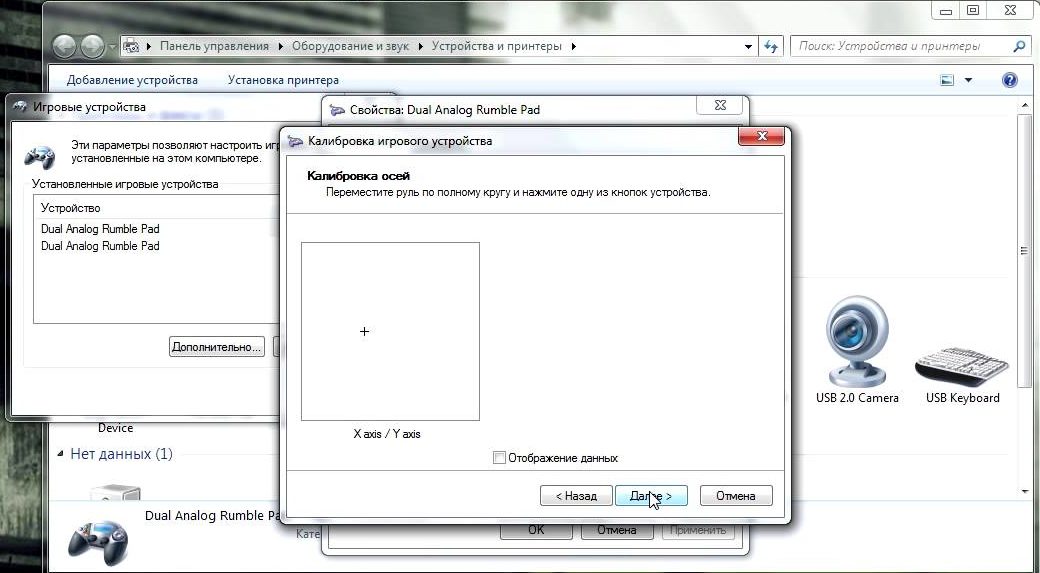
- Her iki cihazda da Wi-Fi veya Bluetooth'un etkin olup olmadığını kontrol edin. Gerekirse kablosuz ağı etkinleştirmeniz gerekir.
- Denetleyiciyi başka bir bağlantı noktasına bağlayarak USB soketinin servis verilebilirliğini kontrol edin. Joystick çalışmaya başlarsa bağlantı noktası arızalıdır.
DİKKAT! Sebep USB kablosunun arızalanması veya kumanda kolundaki mekanik hasarla ilgiliyse, bir servis atölyesine başvurmanız gerekir!
Yazılımla ilgili tüm sorunlar kullanıcı tarafından bağımsız olarak çözülebilmektedir. Kural olarak, bu herhangi bir özel zorluğa neden olmaz. Hiçbir şey yardımcı olmazsa, işletim sistemini yeniden yüklemeniz veya bir atölyeyi ziyaret etmeniz gerekecektir.





